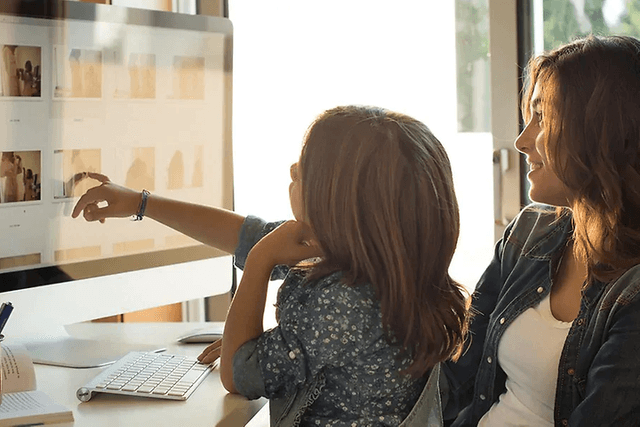Kaikkeen löytyy ratkaisuTietokoneet - oppaat ja artikkelitNäin pidät kannettavan tietokoneesi sisällön siistinä

Tiedätkö kuinka pitää kannettavan tietokoneesi sisältö siistinä?
Onko tietokoneesi työpöytä täynnä kansioita, kuvia ja muutenkin sekavan epäjärjestyksessä? Aivan kuten sotkuinen koti, myös digitaalinen epäjärjestys vähentää tuottavuutta. Kannettavan tietokoneen pitäminen järjestyksessä voi myös nopeuttaa sen toimintaa ja pidentää sen käyttöikää. Näiden helppojen ohjeiden avulla pidät tietokoneesi järjestyksessä.
Kannettavat tietokoneemme ovat täynnä tiedostoja, kuvia, sähköposteja ja sovelluksia, että emme enää löydä mitään, jos kaikki on kaaosta. Kun kaikki on hyvässä järjestyksessä, sinun on helpompi saada yleiskuva tietokoneesi sisällöstä.
Kun tiedät, millaista sisältöä tietokoneessasi on ja missä se sijaitsee, pääset helposti käsiksi siihen aina tarvittaessa ilman turhauttavaa kansioiden selaamista.
Näiden vinkkien avulla voit vähentää sekasortoa tietokoneessasi. Näin voit nopeuttaa tietokoneen toimintaa ja pidentää sen käyttöikää.

Poista tarpeeton sisältö
"Jos et käytä sitä, menetät sen" on hyvä nyrkkisääntö digitaalisen sisällön suhteen. Tiedostoja, sovelluksia ja asiakirjoja, joita ei ole avattu viimeisen vuoden tai edes puolen vuoden aikana, ei todennäköisesti koskaan enää avata.
Lue lisää siitä, miten voit optimoida tietokoneen tallennustilan.
Poista ohjelmia ja sovelluksia
Useimmat meistä lataavat aika ajoin ohjelmiston, joka ratkaisee ongelman, jonka kanssa kamppailemme juuri sillä hetkellä, mutta jota emme käytä enää koskaan sen jälkeen. Käymällä läpi sovellukset ja ohjelmat ja poistamalla ne, joita et enää tarvitse, vapautat arvokasta tallennustilaa.
Kun käynnissä on vähemmän ohjelmia, akku kestää pidempään

Pidä työpöytä puhtaana
Tyhjä työpöytä antaa mielenrauhan. Työpöydän sotkemisen sijasta voit tallentaa tiedostosi määrättyihin paikkoihin. Pidä eniten käyttämäsi ohjelmat näytön alareunan tehtäväpalkissa.
Jos työpöydällä on asiakirjoja, jotka sinun on säilytettävä, ne kannattaa järjestää kansioihin. Näin et joudu kohtaamaan asiakirjakaaosta joka kerta, kun avaat tietokoneesi, vaan sinua odottavat siististi riveihin lajitellut kansiot.
Tyhjät kansiot
Kaikki sähköposteista tai internetistä lataamasi tiedostot tallennetaan Lataukset-kansioon. Jos käyt sen säännöllisesti läpi ja siirrät kaiken tarpeettoman roskakoriin, pääset siitä eroon lopullisesti. Muista myös tyhjentää roskakori aina silloin tällöin.
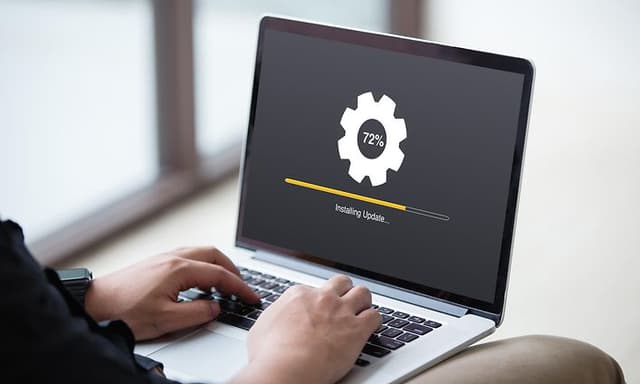
Luo pikakuvakkeita
Jos käytät tiettyjä kansioita usein, on viisasta luoda pikakuvakkeita vetämällä ne Finderin (Mac) tai Resurssienhallinnan (Windows) sivupalkkiin. Näin löydät ne helposti etsimättä kaikista kansioista.
Me voimme auttaa
Gigantin tietokoneen kuntotarkastuspalvelu auttaa sinua puhdistamaan laitteesi ja poistamaan siltä tarpeettomat tiedostot ja tiedot. Teknikkomme varmistaa myös, ettei tietokoneessasi ole viruksia, ja asentaa käyttöjärjestelmän uusimmat päivitykset. Tietokoneen kuntotarkastuspalvelu on saatavilla myymälöissämme, mutta voit lukea siitä lisää täältä.